GPS点坐标生成MapGIS点文件示例
- 格式:ppt
- 大小:220.00 KB
- 文档页数:14

在MapGIS中上带坐标的点
案例1:将已知经经纬度坐标的单点上到直角坐标系的已知图形上
一、投影转换
单点投影转换
原始投形参设置如下:
在图形编辑界面的工作区点击右键,选择“工程地图参数转换/设置”,进入如下界面:
点击“进行设置”,进入:
,点击“坐标系设置”,进入即可看到当前参数设置信息。
“投影结果参数”,即按当前图形的参数进行设置。
点击“确定”,即得到投影转换后的平面直角坐标。
二、在当前图形中上点
先在任意位置输入一个点,然后在“点编辑”中选“定位点”,输入投影转换好的直角坐标即可。
案例2:将已知批量经纬度坐标的点上到直角坐标系的已知图形上
一、将坐标点按一定的格式,输入到TXT文件中,通过“用户文件投影转换”进行投影,参数设置与单点相同。
二、将投影后的点文件添加到当前图形即可。
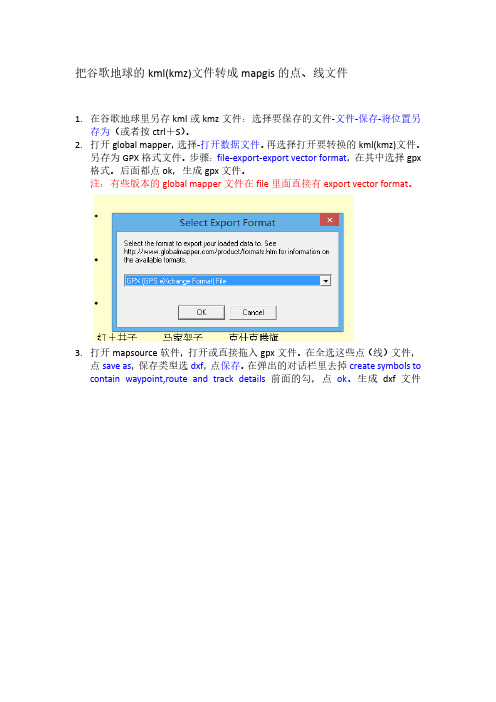
把谷歌地球的kml(kmz)文件转成mapgis的点、线文件1.在谷歌地球里另存kml或kmz文件:选择要保存的文件-文件-保存-将位置另存为(或者按ctrl+S)。
2.打开global mapper,选择-打开数据文件。
再选择打开要转换的kml(kmz)文件。
另存为GPX格式文件。
步骤:file-export-export vector format,在其中选择gpx 格式。
后面都点ok,生成gpx文件。
注:有些版本的global mapper文件在file里面直接有export vector format。
3.打开mapsource软件,打开或直接拖入gpx文件。
在全选这些点(线)文件,点save as,保存类型选dxf,点保存。
在弹出的对话栏里去掉create symbols to contain waypoint,route and track details前面的勾,点ok。
生成dxf文件4.把dxf文件转成mapgis的wt或wl文件:打开mapgis-图像处理-文件转换,在弹出图框的工具栏里选I输入-装入DXF,选择要转换的dxf文件。
然后选择不转出的图层,点ok。
点文件-存点-弹出的对话框里点确定-保存。
生成wt文件。
5.对wt(wl)文件进行投影变换:实用服务-投影变换-打开wt(wl)文件,选择P投影变换-D工作区直接投影变换,点击选择文件,去掉转换过程中使用文件中的TIC点(为什么问侯博)。
对其中的当前投影,目的投影,地图参数,依次进行设置,最后点开始转换。
步骤如下:(当前投影)(目的投影)地图参数好像不怎么需要设置。
然后点开始转换。
在点确定,最后保存文件、关闭。
得到投影变换好的wt(wl)文件,直接添加到mapgis的工程文件了。
添加时可能会提示什么不符之类的,点确定或是就可以了。
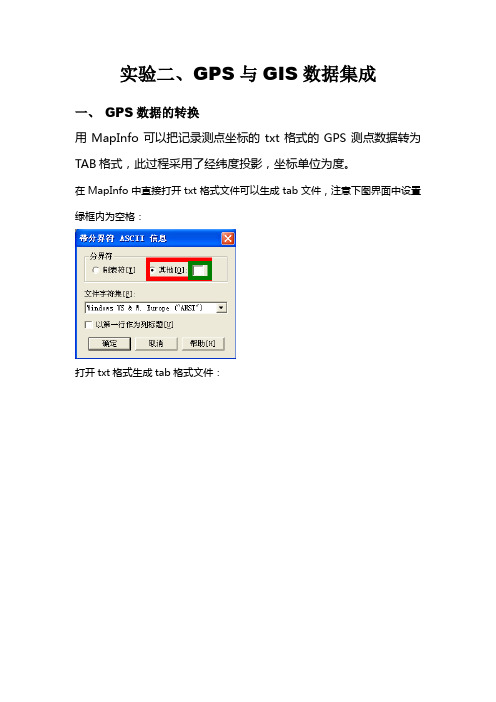
实验二、GPS与GIS数据集成
一、GPS数据的转换
用MapInfo可以把记录测点坐标的txt格式的GPS测点数据转为TAB 格式,此过程采用了经纬度投影,坐标单位为度。
在MapInfo中直接打开txt格式文件可以生成tab文件,注意下图界面中设置绿框内为空格:
打开txt格式生成tab格式文件:
在文本编辑器中将txt格式补充生成Mif格式文件
用记事本打开GS.MIF,更改为如下
二、由GPS数据生成GIS数据
如下图,在MapInfo中选择表——>创建点,选择投影如下:
窗口——>新建地图窗口
右键——>查看整个图层
把mif文件转换成tab格式:Table——>转入(import):
窗口——> 新建地图窗口
三、GPS数据与GIS数据的集成
将生成的点、线数据叠加在其他数据之上,这样由GPS获得的数据经转换后,可以与其他数据金行叠加显示与分析:
右键图层控制
显示所有图层:
SQL查询语言:
查询结果:
四、实验心得
叠加数据的时候一定要注意数据要属于同一投影。

Mapgis通过坐标生成点文件方法:(假定原坐标为80,新坐标为五万北京54坐标系)1,投影变换:
提取点坐标,转换成北京54坐标系图上坐标,转换时结果投影参数为:坐标系类型为投影平面直角;椭球参数为北京54;投影类型为高斯-克吕格;比例尺分母为50000;坐标单位为毫米;投影带类型6度带;投影带序号为原X坐标前两位.
2,建明码格式参数表:
将坐标及点的其它参数存为mapgis明码格式.如下:
3,将参数表转为明码格式文件:
把EXCEL中的参数复制到文本文档中保存,在文本文档的最前面加WMAP9022及点数,分列两行,保存后改扩展名txt为wat,即为明码格式文件
4,明码格式文件生成点文件:
打开mapgis文件转换功能,输入->mapgis明码格式文件,打开第三步中的明码格式文件,复位,换名存点,即可得所需要的点文件.
5,属性连接:
建EXCEL表格,第一列为点的ID,第二列及后面其它列为点的属性,格式如下:
另存为dbf4格式.用mapgis库管理->属性库管理->属性->连接属性,连接文件即为原来的点文件,连接属性为点属性,关键字段为ID,被连文件为存有点属性的dbf文件(名字及存储路径最好不要出现中文字体,路径不能太长,最好存在一个盘的根目录下,名字为数字或英文),关键字段同连接文件保持一致,连入字段选择要连入的属性,如图:
连接后,点文件即为带属性的点文件.。

GPS数据点投到MapGIS1、打开加密狗跟MapGIS软件,转到实用服务——投影变换:2、然后进入菜单栏,投影变换——用户文件投影转换:3、然后进入了数据点文件投影转换设置界面,打开文件——打开你要投影的数据点文件,我们GPS的数据点要在文本文档中处理成如下格式,以便投影转换。
换成了平面直角坐标,因此坐标系类型应为投影平面直角,椭球参数为北京54,因为我们用的是北京54坐标,投影类型位高斯投影,比例尺分母——因为我们GPS的点为实际投影点,是1:1的图,因此这里为1,单位则为米,椭球面高程为0,投影分带类型为3分带(1:10000及更大比例尺用3分带,1:25000到1:500000使用6分带),然后确定5、接着就是结果投影参数设置,这里我们就得注意了,其他的都是一样的,就是比例尺分母,因为我们要把GPS实际的点1:10000投到图上去,因此结果投影参数比例尺分母为10000,,MapGIS里面的单位为毫米,如下:因此设置分隔符逗号前面勾下,属性名称所在行选中ID,X,Y,H如下:7、然后指定X所在列和Y所在列,因为第一列是ID,第二列是X,第三列是Y,选完之后在左上角随便点第几行,然后右上角会对应显示相应的坐标:8、点图元参数,设置自己需要的参数9、然后投影变换,之后确定10、然后1:1显示,因为我们投影出来的是点图元跟点注释,因此只有点文件,选中点文件就行了:11、然后把点文件保存就行了,选中点文件保存到相应目录就可以了:12、然后进入然后软件图形处理——输入编辑,左边添加项目把我们之前的文件添加进来处理下,弹出错误对话框,点确定就可以了:13、我们会发现我们我们进来的点都没有ID也就是标注,因此我们需要手动把标注加进来,点编辑——根据属性标注释:14、我们需要把ID标注出来,因此标注域名选择ID,添加到文件这里(假如想把ID保存到另一个点文件中,这里你只需要在工程文件面板中添加点文件,然后在这里选择你添加的那个点文件,点确定即可),这里不需要单独分开,我们就把注释跟点图元放在一起:15、然后就是编辑标注的颜色了,设置自己需要的参数即可:16、然后就得到你我们想要的文件了,也完成了GPS数据点的投影变换了,其中主要的还是靠个人的理解,理解了就能很好的灵活运用。
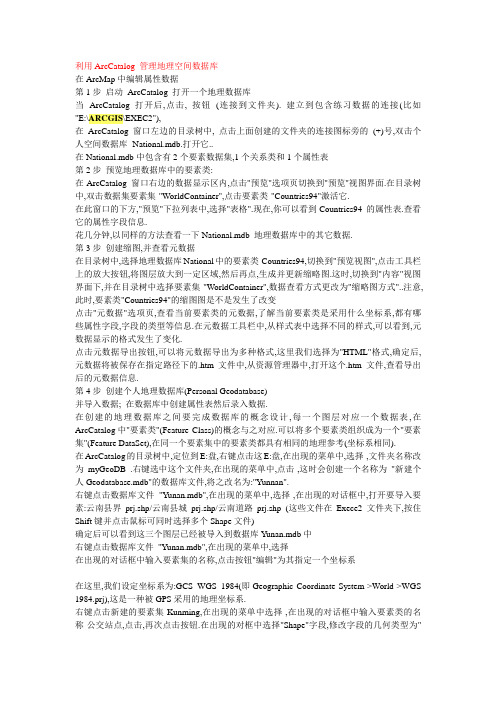
利用ArcCatalog 管理地理空间数据库在ArcMap中编辑属性数据第1步启动ArcCatalog 打开一个地理数据库当ArcCatalog打开后,点击, 按钮(连接到文件夹). 建立到包含练习数据的连接(比如"E:\ARCGIS\EXEC2"),在ArcCatalog窗口左边的目录树中, 点击上面创建的文件夹的连接图标旁的(+)号,双击个人空间数据库- National.mdb.打开它..在National.mdb中包含有2个要素数据集,1个关系类和1个属性表第2步预览地理数据库中的要素类:在ArcCatalog 窗口右边的数据显示区内,点击"预览"选项页切换到"预览"视图界面.在目录树中,双击数据集要素集-"WorldContainer",点击要素类-"Countries94"激活它.在此窗口的下方,"预览"下拉列表中,选择"表格".现在,你可以看到Countries94 的属性表.查看它的属性字段信息.花几分钟,以同样的方法查看一下National.mdb 地理数据库中的其它数据.第3步创建缩图,并查看元数据在目录树中,选择地理数据库National中的要素类-Countries94,切换到"预览视图",点击工具栏上的放大按钮,将图层放大到一定区域,然后再点,生成并更新缩略图.这时,切换到"内容"视图界面下,并在目录树中选择要素集-"WorldContainer",数据查看方式更改为"缩略图方式"..注意,此时,要素类"Countries94"的缩图图是不是发生了改变点击"元数据"选项页,查看当前要素类的元数据,了解当前要素类是采用什么坐标系,都有哪些属性字段,字段的类型等信息.在元数据工具栏中,从样式表中选择不同的样式,可以看到,元数据显示的格式发生了变化.点击元数据导出按钮,可以将元数据导出为多种格式,这里我们选择为"HTML"格式,确定后,元数据将被保存在指定路径下的.htm文件中,从资源管理器中,打开这个.htm文件,查看导出后的元数据信息.第4步创建个人地理数据库(Personal Geodatabase)并导入数据; 在数据库中创建属性表然后录入数据.在创建的地理数据库之间要完成数据库的概念设计,每一个图层对应一个数据表,在ArcCatalog中"要素类"(Feature Class)的概念与之对应.可以将多个要素类组织成为一个"要素集"(Feature DataSet),在同一个要素集中的要素类都具有相同的地理参考(坐标系相同).在ArcCatalog的目录树中,定位到E:盘,右键点击这E:盘,在出现的菜单中,选择-,文件夹名称改为myGeoDB .右键选中这个文件夹,在出现的菜单中,点击-,这时会创建一个名称为"新建个人Geodatabase.mdb"的数据库文件,将之改名为:"Yunnan".右键点击数据库文件"Yunan.mdb",在出现的菜单中,选择-,在出现的对话框中,打开要导入要素:云南县界prj.shp/云南县城prj.shp/云南道路prj.shp (这些文件在Exece2文件夹下,按住Shift键并点击鼠标可同时选择多个Shape文件)确定后可以看到这三个图层已经被导入到数据库Yunan.mdb中右键点击数据库文件"Yunan.mdb",在出现的菜单中,选择-在出现的对话框中输入要素集的名称,点击按钮"编辑"为其指定一个坐标系在这里,我们设定坐标系为:GCS_WGS_1984(即Geographic Coordinate System->World->WGS 1984.prj),这是一种被GPS采用的地理坐标系.右键点击新建的要素集-Kunming,在出现的菜单中选择-,在出现的对话框中输入要素类的名称-公交站点,点击,再次点击按钮.在出现的对框中选择"Shape"字段,修改字段的几何类型为"点"(表示此要素类中将要存储的要素类型是点要素,我们准备用来存储公交站点)注意到,要素类的空间参考也被默认地设置为GCS_WGS_1984 ,与要素集中指定的坐标系相同在出当前的对话框中,我们新加两个字段"站点名称","公交站点编号",数据类型都设置为"Text".点击"完成"按钮.这样我们就完成了要素类的定义.可以将这个要素类(图层)加入的ArcMap中,进行数字化的工作,从背景地图中提取公交站点的位置.新建数据表:右键点击地理数据库-Yunnan.mdb,在出现的菜单中,选择-,输入表名称:公交线路,点,再次点,在对话框中,新添加两个字段"公交站点编号","公交线路"(数据类型都设为Text) 点击"完成",结束属性表的定义.创建公交站点到公交线路一对多的关系(1:M):右键选择地理数据库-Yunnan.mdb,在出现的菜单中选择-,对以下内容进行设定,其它设置接受默认选项即可.指定源表和目标表选择关系类型为一对多关系,这样可以建立公交站点到公交线路一对多的关系,因为经过一个公交站点的公交线路有多条,这样,在我们从公交站点分布图是查询某个公交站点时就可以查询经过这个站点的所有公交线设定主键和外键点击下一步,直到完成关系类的定义.以上步骤完成后,ArcCatalog中就可以看到,在地理数据库Yunana.mdb中,有一个要素集(Kunming),其中包含一个要素类(公交站点),一个数据表(公交线路),一个关系类(公交站及公交线1:M)第5步拖放数据到ArcMap中启动ArcMap,新建一个空的地图文档,通过拖放的方式添加上面所创建的数据到ArcMap中: 在ArcCatalog 中,点击"内容"选项页,在目录树中,点击地理数据库-Yunnan.mdb,将要素类-"公交站点"及属性数据表"公交线路"拖放到ArcMap中.关闭ArcCatalog,激活ArcMap窗口.第6步编辑属性数据及进行1:M的空间查询为了让大家了解属性编辑的过程,我们需要在要素类公交站点中添加3个公交站点.(这只作演示使用,实际的数字化过程还需要加载经过配准后的扫描地图作为背景).首先,在工具栏显示区的空白处点击右键,在出现的菜单在选中"编辑器",从而打开编辑器工具栏.在编辑器工具栏中,点击"编辑器"下拉菜单,选择"开始编辑"命令.按下按钮,在地图显区内随意地添加3个公交站点.在图层列表控制面板(TOC)中,右键选择图层-"公交站点",在出现的菜单中,选择"打开属性表"命令,将显示公交站点的属性编辑窗口,在其中输入站点名称和公交站点编号.字段OBJECTID是关键字段,是自动生成的不需要输入.在图层列表控件面板(TOC)中,点击"数据源"选项页,切换到数据源视图下,右键选择属性表-"公交线路",在出现的菜单中,选择"打开"命令,将会显示"公交线路"的属性编辑窗口.按下图所示输入几条公交线路(公交站点编号,公交线路)点击"编辑器"工具栏中的"编辑器"下拉菜单,选择"停止编辑"命令,将以上所作的编辑结果保存.点击属性查询按钮,查询地图显示区中任意公交着站点的属性,可以看到经过公交站-"云南大学"的公交线路有3条,可进一步查询每条公交线路的详细数据.第7步导入GPS数据,生成图层各类手持GPS接收机采集到的数据可以通过相关软件(比如MapSource等)导入到ArcMap 中.启动ArcMap,切换到数据源视图.点击按钮添加GPS数据,选择对应的GPS数据文件(可以是.txt 格式,dBase 等格式),这里GPS数据文件为:澜沧江GPS.txt选中要添加的GPS数据文件根据GPS 数据生成图层:执行菜单命令: ->,在"添加XY数据"窗口中,选择已添加的XY 数据表,指定X坐标字段(东经)和Y坐标字段(北纬),按"编辑"按钮,选择坐标系统.一般GPS系统采用的坐标系统为WGS_1984.确定后,在地图显示区域中,就会根据GPS数据文件中采集的坐标信息创建点状的事件图层. 在图层控制面板(TOC)中,右键选中根据GPS数据文件生成的事件图层.在出现的菜单中,执行"数据"->"导出数据"命令:在导出数据对话框中,指定要导出的文件名称及存储位置.这样就完成了由GPS数据文件生成图层的过程.。
利用ArcCatalog 管理地理空间数据库在ArcMap中编辑属性数据第1步启动ArcCatalog 打开一个地理数据库当ArcCatalog打开后,点击, 按钮(连接到文件夹). 建立到包含练习数据的连接(比如"E:\ARCGIS\EXEC2"),在ArcCatalog窗口左边的目录树中, 点击上面创建的文件夹的连接图标旁的(+)号,双击个人空间数据库- National.mdb.打开它..在National.mdb中包含有2个要素数据集,1个关系类和1个属性表第2步预览地理数据库中的要素类:在ArcCatalog 窗口右边的数据显示区内,点击"预览"选项页切换到"预览"视图界面.在目录树中,双击数据集要素集-"WorldContainer",点击要素类-"Countries94"激活它.在此窗口的下方,"预览"下拉列表中,选择"表格".现在,你可以看到Countries94 的属性表.查看它的属性字段信息.花几分钟,以同样的方法查看一下National.mdb 地理数据库中的其它数据.第3步创建缩图,并查看元数据在目录树中,选择地理数据库National中的要素类-Countries94,切换到"预览视图",点击工具栏上的放大按钮,将图层放大到一定区域,然后再点,生成并更新缩略图.这时,切换到"内容"视图界面下,并在目录树中选择要素集-"WorldContainer",数据查看方式更改为"缩略图方式"..注意,此时,要素类"Countries94"的缩图图是不是发生了改变点击"元数据"选项页,查看当前要素类的元数据,了解当前要素类是采用什么坐标系,都有哪些属性字段,字段的类型等信息.在元数据工具栏中,从样式表中选择不同的样式,可以看到,元数据显示的格式发生了变化.点击元数据导出按钮,可以将元数据导出为多种格式,这里我们选择为"HTML"格式,确定后,元数据将被保存在指定路径下的.htm文件中,从资源管理器中,打开这个.htm文件,查看导出后的元数据信息.第4步创建个人地理数据库(Personal Geodatabase)并导入数据; 在数据库中创建属性表然后录入数据.在创建的地理数据库之间要完成数据库的概念设计,每一个图层对应一个数据表,在ArcCatalog中"要素类"(Feature Class)的概念与之对应.可以将多个要素类组织成为一个"要素集"(Feature DataSet),在同一个要素集中的要素类都具有相同的地理参考(坐标系相同).在ArcCatalog的目录树中,定位到E:盘,右键点击这E:盘,在出现的菜单中,选择-,文件夹名称改为myGeoDB .右键选中这个文件夹,在出现的菜单中,点击-,这时会创建一个名称为"新建个人Geodatabase.mdb"的数据库文件,将之改名为:"Yunnan".右键点击数据库文件"Yunan.mdb",在出现的菜单中,选择-,在出现的对话框中,打开要导入要素:云南县界prj.shp/云南县城prj.shp/云南道路prj.shp (这些文件在Exece2文件夹下,按住Shift键并点击鼠标可同时选择多个Shape文件)确定后可以看到这三个图层已经被导入到数据库Yunan.mdb中右键点击数据库文件"Yunan.mdb",在出现的菜单中,选择-在出现的对话框中输入要素集的名称,点击按钮"编辑"为其指定一个坐标系在这里,我们设定坐标系为:GCS_WGS_1984(即Geographic Coordinate System->World->WGS 1984.prj),这是一种被GPS采用的地理坐标系.右键点击新建的要素集-Kunming,在出现的菜单中选择-,在出现的对话框中输入要素类的名称-公交站点,点击,再次点击按钮.在出现的对框中选择"Shape"字段,修改字段的几何类型为"点"(表示此要素类中将要存储的要素类型是点要素,我们准备用来存储公交站点)注意到,要素类的空间参考也被默认地设置为GCS_WGS_1984 ,与要素集中指定的坐标系相同在出当前的对话框中,我们新加两个字段"站点名称","公交站点编号",数据类型都设置为"Text".点击"完成"按钮.这样我们就完成了要素类的定义.可以将这个要素类(图层)加入的ArcMap中,进行数字化的工作,从背景地图中提取公交站点的位置.新建数据表:右键点击地理数据库-Yunnan.mdb,在出现的菜单中,选择-,输入表名称:公交线路,点,再次点,在对话框中,新添加两个字段"公交站点编号","公交线路"(数据类型都设为Text) 点击"完成",结束属性表的定义.创建公交站点到公交线路一对多的关系(1:M):右键选择地理数据库-Yunnan.mdb,在出现的菜单中选择-,对以下内容进行设定,其它设置接受默认选项即可.指定源表和目标表选择关系类型为一对多关系,这样可以建立公交站点到公交线路一对多的关系,因为经过一个公交站点的公交线路有多条,这样,在我们从公交站点分布图是查询某个公交站点时就可以查询经过这个站点的所有公交线设定主键和外键点击下一步,直到完成关系类的定义.以上步骤完成后,ArcCatalog中就可以看到,在地理数据库Yunana.mdb中,有一个要素集(Kunming),其中包含一个要素类(公交站点),一个数据表(公交线路),一个关系类(公交站及公交线1:M)第5步拖放数据到ArcMap中启动ArcMap,新建一个空的地图文档,通过拖放的方式添加上面所创建的数据到ArcMap中: 在ArcCatalog 中,点击"内容"选项页,在目录树中,点击地理数据库-Yunnan.mdb,将要素类-"公交站点"及属性数据表"公交线路"拖放到ArcMap中.关闭ArcCatalog,激活ArcMap窗口.第6步编辑属性数据及进行1:M的空间查询为了让大家了解属性编辑的过程,我们需要在要素类公交站点中添加3个公交站点.(这只作演示使用,实际的数字化过程还需要加载经过配准后的扫描地图作为背景).首先,在工具栏显示区的空白处点击右键,在出现的菜单在选中"编辑器",从而打开编辑器工具栏.在编辑器工具栏中,点击"编辑器"下拉菜单,选择"开始编辑"命令.按下按钮,在地图显区内随意地添加3个公交站点.在图层列表控制面板(TOC)中,右键选择图层-"公交站点",在出现的菜单中,选择"打开属性表"命令,将显示公交站点的属性编辑窗口,在其中输入站点名称和公交站点编号.字段OBJECTID是关键字段,是自动生成的不需要输入.在图层列表控件面板(TOC)中,点击"数据源"选项页,切换到数据源视图下,右键选择属性表-"公交线路",在出现的菜单中,选择"打开"命令,将会显示"公交线路"的属性编辑窗口.按下图所示输入几条公交线路(公交站点编号,公交线路)点击"编辑器"工具栏中的"编辑器"下拉菜单,选择"停止编辑"命令,将以上所作的编辑结果保存.点击属性查询按钮,查询地图显示区中任意公交着站点的属性,可以看到经过公交站-"云南大学"的公交线路有3条,可进一步查询每条公交线路的详细数据.第7步导入GPS数据,生成图层各类手持GPS接收机采集到的数据可以通过相关软件(比如MapSource等)导入到ArcMap 中.启动ArcMap,切换到数据源视图.点击按钮添加GPS数据,选择对应的GPS数据文件(可以是.txt 格式,dBase 等格式),这里GPS数据文件为:澜沧江GPS.txt选中要添加的GPS数据文件根据GPS 数据生成图层:执行菜单命令: ->,在"添加XY数据"窗口中,选择已添加的XY 数据表,指定X坐标字段(东经)和Y坐标字段(北纬),按"编辑"按钮,选择坐标系统.一般GPS系统采用的坐标系统为WGS_1984.确定后,在地图显示区域中,就会根据GPS数据文件中采集的坐标信息创建点状的事件图层. 在图层控制面板(TOC)中,右键选中根据GPS数据文件生成的事件图层.在出现的菜单中,执行"数据"->"导出数据"命令:在导出数据对话框中,指定要导出的文件名称及存储位置.这样就完成了由GPS数据文件生成图层的过程.。
实验三点数据输入——GPS一、实验目的1.掌握MAPGIS中gps坐标数据输入。
2.掌握MAPGIS中投影变换步骤及设置。
3.掌握生成点、线、区文件。
二、实验准备1.实验数据:本实验数据保存于文件夹Exercise——03中。
三、实验步骤与内容第一部分:(实验三数据1)(一)生成点文件1进入图窗口,选择投影变换2 设置椭球参数3点击投影变换窗口中的自定义投影变换4打开文件.txt5选择按行读取数据,默认X——y顺序,生成点。
6用户投影和结果参数设置。
坐标单位为米,投影带类型:6度分带;投影带序号:197设置参数如下:子图号为9,子图颜色为68最后点击投影变换,后确定,再复位窗口,可以发现点示图9保存点、线文件。
(二)由点生成线文件1进入编辑模块2输入线,由点连接线模式。
3点击线转弧段,拓朴线成区(三)后修整采用编辑模块下的菜单栏的其它项目,点击整图变换,键盘输入参数。
第二部分:(实验三数据2)(一)生成点文件选择参数,投影地理直角坐标系,比例尺分母为50000,6度带,带号17。
(二)进行编辑状态,点击N点编辑,选择属性标注释。
第三部分:(实验三数据3)具体操作步骤:一、数据准备将Excel中的数据复制到记事本中,数据间空格用“,”替换,保存文件为* txt。
二、数据转换在图形处理选项中打开数字测图,选择文件——新建,建立测量工程文件,保存为* suv三、录入文件选择工具菜单下录入文件数据选项或点工具栏录入文件数据按钮,出现录入文件数据图框,点击打开文件打开文件* txt,将分隔号、点号、坐标、高程按顺序号填写,点击数据录入后退出该图框。
四、选择数据处理——输出成果图形——全部输出,保存输出成果图形,复位窗口后生成测点点位图。
图框下图所示,选中注记测点点名,双击自定义注记参数,设置注记参数后,选中出现的点,复位窗口即可生成测线点点号。
如需要加注高程,注记高程即可。
选择数据处理——输出成果图形——全部输出保存输出成果图形,这时在计算机桌面可发现一个NOT文件,在Mapg is主界面下,选择图形处理——输入编辑——打开工程文件,打开NOT文件,另存为* w t文件,这样就完成了将Exce l数据,导入M apg is的过程。
MapGIS问题:将设备坐标转换到地理坐标
在MAPGIS投影坐标类型中,大致有五种坐标类型:用户自定义也称设备坐标系(以毫米为单位),地理坐标系(以度或度分秒为单位),大地坐标系(以米为单位),平面直角坐标系(以米为单位),地心大地直角坐标系。
如果进行设备坐标转换到地理坐标,方法是:
第一步:启动投影变换系统。
第二步:打开需要转换的点(线,面)文件。
(菜单:文件/打开文件);
第三步:编辑投影参数和TIC点;选择转换文件(莱单:投影转换/MAPGIS文件投影/选转换点(线,面)文件);编辑TIC点(菜单:投影转换/当前文件TIC点/输入TIC点。
注意:理论值类型设为地理坐标系,以度或度分秒为单位),编辑当前投影参数(菜单:投影转换/编辑当前投影参数。
注:当前投影坐标类型选择为用户自定义,坐标单位:毫米,比例尺分母:l);编辑结果投参数(菜单:投影转换/设置转换后的参数。
注:当前投影坐标系类型选择为地埋坐标系,坐标单位:度或度分秒)。
第四步:进行投影转换(菜单:投影转换/进行投影转换)。